Toujours en ligne ? Vous n'avez pas à vous soucier de perdre vos notes importantes dans OneNote, mais uniquement si OneNote se synchronise correctement.
La synchronisation signifie que vos modifications sont enregistrées en ligne et mises à jour sur tous vos appareils compatibles OneNote. De cette façon, vous pouvez toujours avoir la dernière version de vos notes où que vous alliez. Vous pouvez accéder à vos notes depuis n'importe quel appareil sur lequel l'application OneNote est installée (ou depuis votre navigateur Web).
Table des matières
Pour synchroniser un bloc-notes dans OneNote pour Windows, vous pouvez choisir entre une synchronisation manuelle et automatique. La synchronisation manuelle vous permet de contrôler quand et à quelle fréquence vous synchronisez vos blocs-notes. La synchronisation automatique permet à OneNote de synchroniser vos blocs-notes en arrière-plan chaque fois que vous apportez des modifications ou que vous les fermez.

Comment synchroniser manuellement un bloc-notes OneNote
Vos blocs-notes OneNote devraient se synchroniser automatiquement avec les serveurs de Microsoft. Toutefois, si vous souhaitez vous assurer que les dernières notes que vous avez prises sont accessibles à tous vos appareils, vous pouvez synchroniser manuellement vos blocs-notes à tout moment.
Pour synchroniser manuellement OneNote, procédez comme suit.
- Tout d'abord, ouvrez OneNote sur votre PC Windows et ouvrez un bloc-notes.
- Appuyez sur la flèche déroulante Carnets de notes à côté de votre carnet de notes actuel dans le coin supérieur gauche.
- Dans la liste des blocs-notes, cliquez avec le bouton droit sur le nom du bloc-notes que vous souhaitez synchroniser manuellement.
- Sélectionnez Synchroniser ce bloc-notes pour le synchroniser manuellement.

Répétez ces étapes pour chacun de vos blocs-notes. Tant que vous disposez d'une connexion Internet active, votre ordinateur portable (ou vos ordinateurs portables) se synchronisera manuellement.
Comment synchroniser automatiquement un bloc-notes OneNote
OneNote est un service basé sur le cloud par défaut, vous ne devriez donc pas avoir à vous soucier de la synchronisation de vos notes. Cependant, s'ils ne le sont pas ou si vous avez précédemment désactivé la fonctionnalité, vous devrez restaurer la capacité de OneNote à se synchroniser automatiquement.
La synchronisation automatique permet à OneNote de synchroniser vos blocs-notes en arrière-plan chaque fois que vous apportez des modifications ou lorsque vous les fermez. De cette façon, vous n'avez pas à vous soucier de la synchronisation manuelle.
Pour activer la synchronisation automatique de OneNote, procédez comme suit.
- Ouvrez OneNote sur votre PC Windows.
- Appuyez sur Fichier > Options.
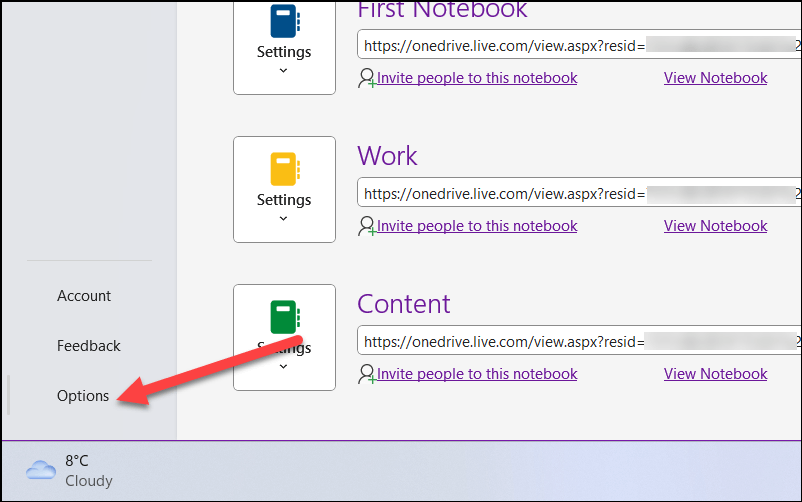
- Dans l'onglet Synchroniser de la fenêtre Options OneNote, cochez la case en regard de Synchroniser automatiquement les blocs-notes pour vous assurer que la synchronisation automatique est activée.
 < /figure>
< /figure>
- Dans l'onglet Enregistrer & ; Dans l'onglet Sauvegarde, cochez la case à côté de Sauvegarder automatiquement mon ordinateur portable à l'intervalle de temps suivant, puis choisissez un intervalle de temps dans le menu déroulant entre une minute et six semaines.

- Appuyez sur OK pour enregistrer votre choix.
Avec ces paramètres actifs, vos blocs-notes OneNote devraient commencer à se synchroniser automatiquement. Cela continuera chaque fois que vous apporterez une modification.
Comment vérifier l'état de synchronisation de votre bloc-notes dans Microsoft OneNote
Si vous rencontrez des problèmes pour synchroniser vos ordinateurs portables et que vous êtes sûr qu'il ne s'agit pas d'un problème lié à votre connexion Internet, vous pouvez en vérifier la cause. Vous pouvez le faire en vérifiant l'état de synchronisation de vos blocs-notes OneNote.
- Pour ce faire, ouvrez OneNote sur votre PC et appuyez sur Fichier > Afficher l'état de la synchronisation.
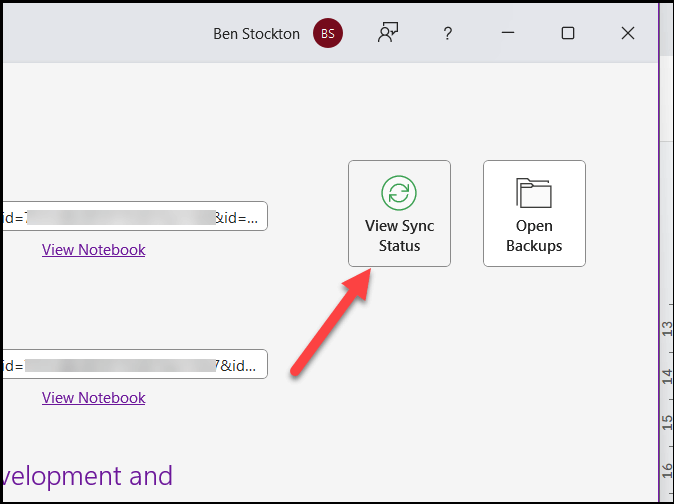
- Dans la fenêtre Synchronisation des blocs-notes partagés, recherchez les blocs-notes avec une icône d'avertissement apparaissant au-dessus de l'icône du bloc-notes. Ceux-ci indiquent un problème avec ce bloc-notes ou une section particulière de celui-ci.

- Pour résoudre le problème manuellement, appuyez sur le bouton Synchroniser maintenant à côté de l'ordinateur portable présentant des problèmes de synchronisation.
- Vous pouvez également appuyer sur le bouton Tout synchroniser pour tous les synchroniser à la place.

- Appuyez sur Fermer lorsque vous avez terminé.
Si vos blocs-notes OneNote ne se synchronisent pas, vous devrez ensuite résoudre le problème. N'oubliez pas de vérifier l'état de votre connexion et assurez-vous que le pare-feu Windows ne bloque pas OneNote avant de continuer.
Gérer vos notes dans Microsoft OneNote
La synchronisation de vos blocs-notes dans OneNote est un excellent moyen de garder vos notes à jour et accessibles, quel que soit l'appareil que vous utilisez.
La synchronisation OneNote est l'une des fonctionnalités les plus basiques proposées, mais il existe d'autres fonctionnalités OneNote plus intéressantes que vous pouvez essayer. Par exemple, si vous souhaitez optimiser votre expérience OneNote, vous pouvez essayer d'utiliser un modèle de bloc-notes pour démarrer rapidement.